ツールバー一覧
Document Binderで使用できるツールボタンは、次のとおりです。
 (上書き保存)
|
編集中のバインダー文書を上書き保存します。
|
 (PDF形式でエクスポート)
|
編集中のバインダー文書をPDF文書としてエクスポートします。
|
 (元に戻す)
|
直前に行った操作を1つ前の状態に戻します。
|
 (やり直し)
|
[元に戻す]で戻した操作をやり直します。
|
 (削除)
|
選択中の章、またはページを削除します。
|
 (ナビゲーションペインの表示/非表示)
|
ナビゲーションペインの表示と非表示を設定します。
|
 (印刷設定ペインの表示/非表示)
|
印刷設定ペインの表示と非表示を設定します。
|
 (ズーム)
|
プレビューの表示倍率を設定します。
|
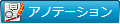 (アノテーションを付ける)
|
Annotation Editorを起動します。
|
 (Object Layout Editorを起動して原稿ページを編集する)
|
Object Layout Editorをオブジェクト編集モードで起動します。
|
 (原稿ページの余白をつめる)
|
Object Layout Editorをブロック編集モードで起動します。
またプルダウンメニューから、余白をつめる方法を選択できます。
連続したページの余白をつめる
編集対象外の領域の指定
ブロックを調整して余白をつめる
|
 (バリアブル印刷の設定)
|
Variable Editorを起動します。
|
 (新規作成)
|
新しいバインダー文書を作成します。
|
 (文書を開く)
|
[ライブラリーの文書を開く]または[Windowsフォルダーの文書を開く]で文書を開きます。
|
 (名前を付けて保存)
|
編集中のバインダー文書に名前を付けて保存します。
|
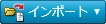 (インポート)
|
[ライブラリーからインポート]または[Windowsフォルダーからインポート]で文書をDocument Binderにインポートします。
|
 (切り取り)
|
選択した原稿ページまたは章を切り取ります。
|
 (コピー)
|
選択した原稿ページまたは章をコピーします。
|
 (貼り付け)
|
切り取りまたはコピーした原稿ページや章を貼り付けます。
|
 (左90度)
|
選択した原稿ページまたは章を左に90度回転させます。
|
 (180度)
|
選択した原稿ページまたは章を180度回転させます。
|
 (右90度)
|
選択した原稿ページまたは章を右に90度回転させます。
|
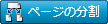 (原稿ページの分割)
|
選択した原稿ページまたは選択した章に含まれる原稿ページを分割します。
|
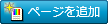 (新しい原稿ページを追加)
|
選択した原稿ページの後ろ、または選択した章の先頭に原稿ページを追加します。
|
 (新しい章を追加)
|
選択した原稿ページまたは章の後ろに章を追加します。
|
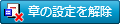 (すべての章の設定を解除する)
|
すべての章の設定を解除します。
|
 (すべてのページの設定を解除する)
|
すべてのページの設定を解除します。
|
 (目次の挿入)
|
目次を挿入します。
|
 (目次の編集)
|
挿入した目次を編集します。
|
 (目次の更新)
|
挿入した目次を更新します。
|
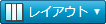 (レイアウトの表示切り替え)
|
画面の各部分の表示/非表示を切り替えます。次の表示状態を設定できます。
ナビゲーションペイン
印刷設定ペイン
|
 (連続したページの余白をつめる)
|
連続したページの余白をつめます。余白をつめて発生した空白ページは自動的に削除されます。
|
 (編集対象外の領域の指定)
|
文書に編集対象外の領域を設定することで、指定した領域内のオブジェクトを固定、または削除して余白をつめる設定ができます。
|